Windows やそのほかの Microsoft 製品のプロダクトキーを確認するツール

Windows に保存されている、Windows およびそのほかの Microsoft 製品のプロダクトキーを見つけて表示するツール。現在実行中のシステムのほかに、外部ハードドライブのシステムをスキャンすることもできます。
Product Key Scanner の概要
Product Key Scanner は、Windows オペレーティングシステムのレジストリをスキャンし、Windows およびそのほかの Microsoft 製品のプロダクトキーを見つけるツールです。
Product Key Scanner の機能
Product Key Scanner の主な機能です。
| 機能 | 概要 |
|---|---|
| メイン機能 | Windows およびそのほかの Microsoft 製品のプロダクトキーを見つける |
| 機能詳細 | ・プロダクトキーの表示、コピー ・HTML レポートの表示 ・データをテキストファイルに保存 |
システムに保存されているプロダクトキー情報を表示します
Product Key Scanner は、Windows PC のレジストリに保存されている Windows およびそのほかの Microsoft 製品のプロダクトキーを一覧表示するツールです。
現在実行中のシステムのレジストリをスキャンできるだけでなく、コンピュータに接続されている外付けハードドライブからレジストリをスキャンすることもできます。
表示されている情報はコピーしたりファイルに保存できます
Product Key Scanner では、現在実行中のシステムのプロダクトキーをスキャンする場合、BIOSに保存されているプロダクトキーを検索したり、WMI を使用してプロダクトキーを検索できます。
また、表示されているすべての情報や、選択した行の情報をテキストファイル(TXT、CSV、HTML、JSON、XML)に保存したり、HTML のレポートを作成してブラウザで閲覧することもできます。
Windows のプロダクトキーを確認できるツール
Product Key Scanner は、Windows やそのほかの Microsoft 製品のプロダクトキーを確認したい場合に役に立つアプリケーションです。
機能
- Windows およびそのほかの Microsoft 製品のプロダクトキーを見つける
- 検索
- HTML レポートの表示
- 表示されている内容をテキストファイル(TXT、CSV、JSON、HTML、XML)に保存
- 表示されている内容をクリップボードにコピー
仕様
ダウンロード
使い方
インストール
1.インストール方法
Product Key Scanner は、インストール不要で使用できます。
- ダウンロードした ZIP ファイルを解凍し、「ProductKeyScanner.exe」ファイルを実行するとアプリケーションを使用できます。
基本的な使い方
1. プロダクトキーを表示する
Product Key Scanner を起動すると、現在実行中のシステムをスキャンするか、外部ハードドライブをスキャンするかのオプションが表示されます。
- 現在のシステムをスキャンする場合は「Scan your current running system」を選択して[OK]をクリックします。
- テーブルには、Windows およびそのほかの Microsoft 製品のプロダクトキーが表示されます。
・Product Key:プロダクトキー
・Product Name:製品名
・Scan Type:スキャンタイプ
・Registry Key:レジストリキー
・Registry Value:レジストリの値
・Modified Time:更新日時
2.表示する列をカスタマイズする
- 「View」>「Choose Columns」を選択すると、表示する列を選択したり、列の幅を調整できます。
メニュー
1.右クリックメニュー
・Copy Selected Items:選択した行をクリップボードにコピーする
・Copy Product Key:プロダクトキーをコピーする
・HTML Report – All items:すべての行の HTML レポートを表示する
・HTML Report – Selected Items:選択した行の HTML レポートを表示する
・Choose Columns:表示する列をカスタマイズする
・Auto Size Columns:列の幅を自動調整する
・Properties:プロパティを表示する
・Refresh:表示を更新する
2.File メニュー
・Save Selected Items :選択した行をファイルに保存する
・Properties:プロパティを表示する
・Exit:終了する
3.Edit メニュー
・Copy Selected Items:選択した行をクリップボードにコピーする
・Copy Product Key:プロダクトキーをコピーする
・Select All:すべて選択する
・Deselect All:すべての選択を解除する
4.View メニュー
・Show Tooltips:ツールチップを表示する
・Mark Odd/Even Rows:行に背景色を追加する
・HTML Report – All items:すべての行の HTML レポートを表示する
・HTML Report – Selected Items:選択した行の HTML レポートを表示する
・Choose Columns:表示する列をカスタマイズする
・Auto Size Columns:列の幅を自動調整する
・Auto Size Columns+Headers:列と見出しの幅を自動調整する
・Refresh:表示を更新する

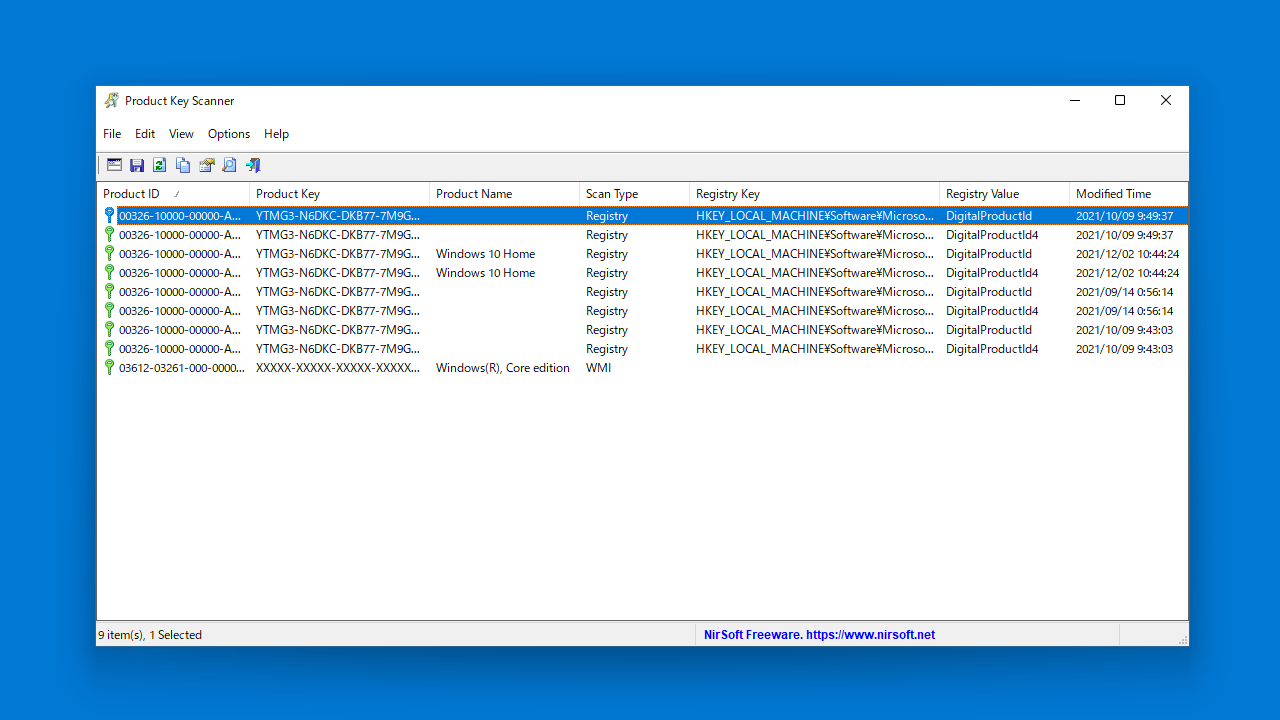
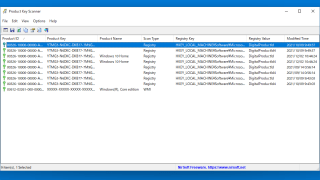
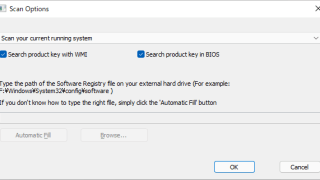
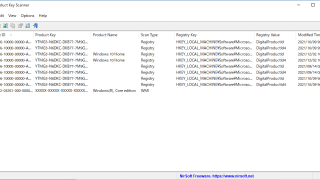
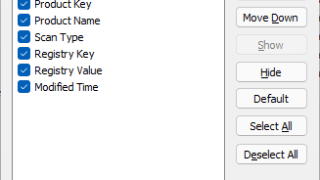
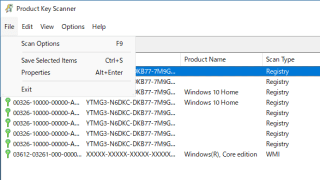
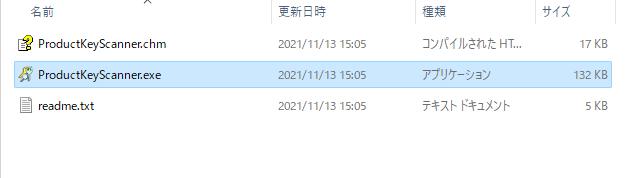
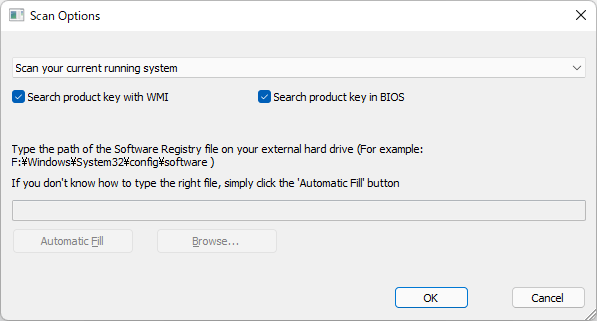
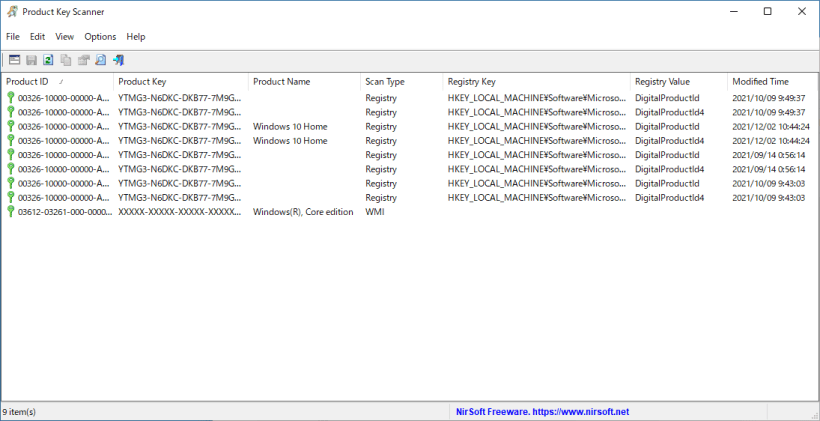
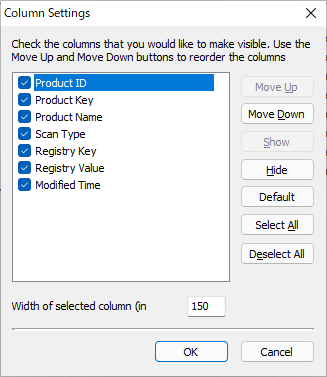
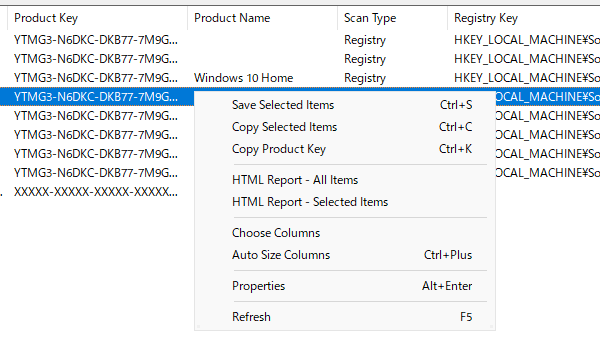
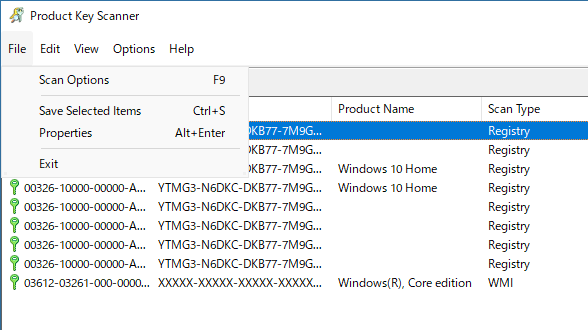
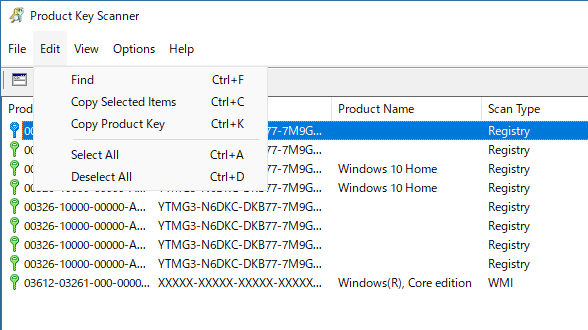
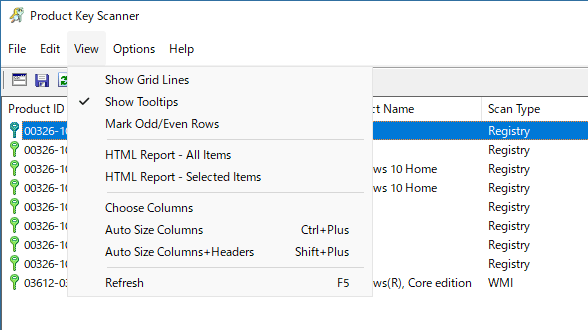
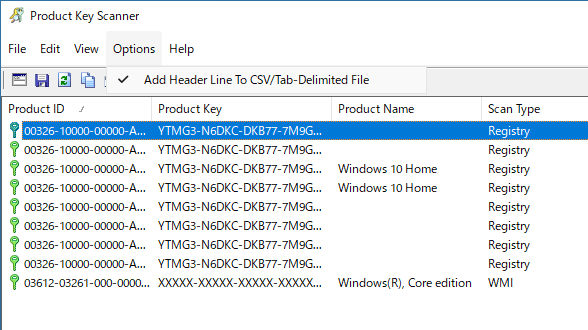
Product Key Scanner は、どなたでも無料で使用できます。